Připojení tiskárny k přístupovému bodu pomocí bezdrátové sítě LAN standardním způsobem nastavení
ID dotazu: 8202095800
Datum vydání: 01 srpna 2014
Řešení:
Nastavení bezdrátového připojení pomocí standardního nastavení
Před nastavením bezdrátového připojení
REFERENCE
Ověřte, zda je tiskárna zapnuta.

1. Svítí-li na tiskárně tlačítko HOME (DOMŮ) (A), dotkněte se jej.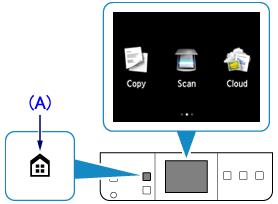
2. Proveďte rychlý pohyb po obrazovce doprava nebo doleva a klepněte na položku [WLAN].
Klepněte na položku [Wireless LAN setup/Nastavení bezdrátové sítě LAN].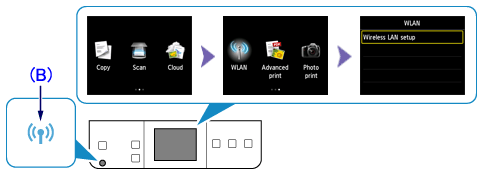
Po povolení bezdrátového připojení začne blikat kontrolka Wi-Fi (B).
3. 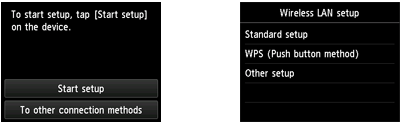
Zobrazí-li se obrazovka uvedená výše vlevo, přejděte ke kroku 4.
Zobrazí-li se obrazovka uvedená výše vpravo, přejděte ke kroku 5.
4. Na tiskárně klepněte na položku [To other connection methods/Další způsoby připojení].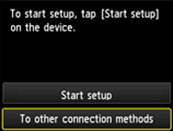
5. Klepněte na položku [Standard setup/Standardní nastavení].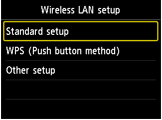
6. Klepněte na přístupový bod.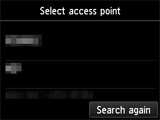
REFERENCE
Zobrazí-li se jiná obrazovka, postupujte podle pokynů v části „Zobrazí-li se obrazovka chyby“ níže na této stránce.
7. Měla by se zobrazit jedna z následujících obrazovek: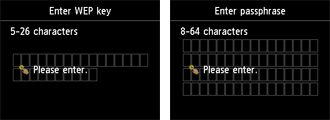
Zobrazí-li se na tiskárně obrazovka [Connected to the access point./Připojeno k přístupovému bodu.], síť nevyžaduje heslo.
REFERENCE
Zobrazí-li se jiná obrazovka, postupujte podle pokynů v části „Zobrazí-li se obrazovka chyby“ níže na této stránce.
8. Klepněte na obrazovku.
9. Zadejte síťové heslo (klíč nebo heslo WEP).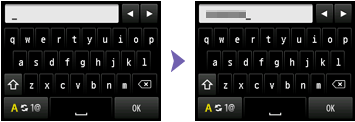
Při zadávání znaků se rozlišují malá a velká písmena, buďte proto obezřetní.
REFERENCE
– Zadávání znaků
Jakmile se na tiskárně zobrazí klávesnice, můžete zadávat znaky. Postupujte podle následujících pokynů.
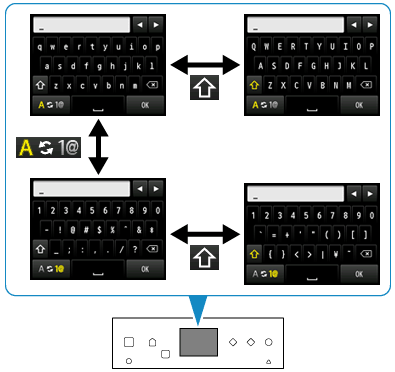
(1) Jakmile se na obrazovce tiskárny zobrazí klávesnice, můžete zadávat znaky.
Při zadávání znaků se rozlišují malá a velká písmena.
 : Klepnutím přepnete mezi „malými písmeny“ a „číslicemi a symboly“.
: Klepnutím přepnete mezi „malými písmeny“ a „číslicemi a symboly“. : Pokud jsou zobrazena písmena abecedy, přepnete klepnutím mezi velkými a malými písmeny. Pokud jsou zobrazeny číslice a symboly, přepnete klepnutím typy symbolů.
: Pokud jsou zobrazena písmena abecedy, přepnete klepnutím mezi velkými a malými písmeny. Pokud jsou zobrazeny číslice a symboly, přepnete klepnutím typy symbolů. : Klepnutím vložíte mezeru.
: Klepnutím vložíte mezeru. : Klepnutím odstraníte znak v místě kurzoru. K přesunutí kurzoru na cílový znak použijte tlačítko
: Klepnutím odstraníte znak v místě kurzoru. K přesunutí kurzoru na cílový znak použijte tlačítko  nebo
nebo  .
.(2) Klepněte na znak, který chcete zadat.
(3) Opakováním kroků 1 a 2 zadejte zbývající znaky.
– Chcete-li vložit znaky, přesuňte kurzor pomocí tlačítka
 nebo
nebo  na znak vpravo od cílové pozice a klepněte na požadované znaky.
na znak vpravo od cílové pozice a klepněte na požadované znaky.
10. Klepněte na tlačítko [OK].
11. Přesvědčte se, že je síťové heslo správné.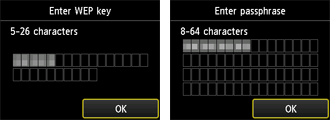
Při zadávání znaků se rozlišují malá a velká písmena.
12. Klepněte na tlačítko [OK].
REFERENCE
Zobrazí-li se jiná obrazovka, postupujte podle pokynů v části „Zobrazí-li se obrazovka chyby“ níže na této stránce.
13. Zobrazí-li se obrazovka uvedená vlevo, klepněte na tlačítko [OK].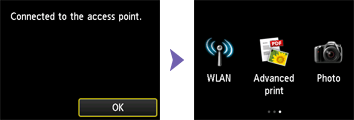
REFERENCE
Zobrazí-li se jiná obrazovka, postupujte podle pokynů v části „Zobrazí-li se obrazovka chyby“ níže na této stránce.
Nastavení bezdrátové sítě LAN standardním způsobem je tímto dokončeno.
Nainstalujte software.
-> [Instalace softwaru z instalačního disku CD nebo ze stránek s instalacemi a návody (bezdrátové připojení LAN)]
Zobrazí-li se obrazovka chyby
- Cílový přístupový bod nebyl nalezen.
Je síťové zařízení (směrovač apod.) zapnuté? Pokud je síťové zařízení již zapnuté, vypněte jej a poté znovu zapněte.
- Multiple access points with the same name exist. (Existuje více přístupových bodů se stejným názvem.)
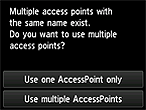
Zpráva se zobrazí, pokud je nalezeno více přístupových bodů se stejným názvem.
– Máte-li pouze jeden přístupový bod.
Vyberte položku [Use one AccessPoint only/Použít pouze jeden přístupový bod] a poté klepněte na tlačítko [OK].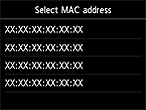
Na zobrazené obrazovce vyberte adresu MAC cílového přístupového bodu.
Podrobné pokyny, jak zkontrolovat adresu MAC přístupového bodu, získáte v návodu k přístupovému bodu nebo od výrobce.
– Pokud používáte více přístupových bodů
Klepněte na položku [Use multiple AccessPoints/Použít více přístupových bodů].
- Zobrazil se neznámý přístupový bod.
Mohou být také zjištěny přístupové body používané v blízkém okolí.
- Název přístupového bodu se nezobrazil správně.
Názvy přístupových bodů s dvoubajtovými znaky se nezobrazí správně. Avšak lze je vybrat.
- Název přístupového bodu se nezobrazil automaticky.
Více informací získáte v návodu k přístupovému bodu nebo od výrobce.
- Síťové heslo se nezobrazilo automaticky.
Více informací získáte v návodu k přístupovému bodu nebo od výrobce.
- Je-li vybrán bezpečnostní protokol WPA/WPA2 a zobrazí-li se zpráva „Failed to connect to the access point“ (Připojení k přístupovému bodu se nezdařilo)
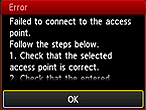
Ujistěte se, zda je zadané heslo přístupového bodu správné.
- Je-li vybrán bezpečnostní protokol WEP a zobrazí-li se zpráva „Failed to connect to the access point“ (Připojení k přístupovému bodu se nezdařilo)
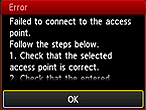
Ujistěte se, zda je zadaný klíč WEP přístupového bodu správný. Kromě toho při použití klíčů WEP přístupového bodu číslo 2, 3 nebo 4 nastavte použití klíče WEP číslo 1 nebo vyberte číslo klíče WEP přímým zadáním nastavení bezdrátového připojení tiskárny.
Použitelné modely
- PIXMA MG7540
- PIXMA MG7550